Kas yra paslaugų teikimo procesas (svchost.exe) ir kodėl tiek daug veikia?

Jei kada nors naršote užduočių tvarkytuvėje, galbūt įdomu, kodėl yra tiek daug paslaugų Veikia prijungimo procesai. Jūs negalite jų nužudyti, ir jūs tikrai jų nepradėjote. Taigi, kas jie yra?
Paslaugų prieglobos procesas tarnauja kaip duomenų perkėlimo iš DLL failų apvalkalas. Paslaugos yra suskirstytos į susijusias grupes, o kiekviena grupė yra vykdoma kitoje paslaugų teikimo proceso egzemplioriuje. Tokiu būdu, vienoje byloje problema neturi įtakos kitiems atvejams. Šis procesas yra gyvybiškai svarbi "Windows" dalis, kurios negalima užkirsti kelio paleisti.
Šis straipsnis yra mūsų vykdomos serijos dalis, paaiškinanti įvairius procesus, rasti Task Manager, pvz., Dwm.exe, ctfmon.exe, mDNSResponder.exe, conhost.exe. , rundll32.exe, Adobe_Updater.exe ir daugelis kitų. Nežinau, kokios yra šios paslaugos? Geriau pradėti skaityti!
Taigi, koks yra paslaugų priėmimo procesas?
Štai atsakymas, Microsoft teigimu:
Svchost.exe yra bendrinis proceso vardas paslaugoms, kurios vykdomos iš dinaminių nuorodų bibliotekų.
Bet tai tikrai mums nepadeda. Prieš keletą dienų "Microsoft" pradėjo keisti daugybę "Windows" funkcijų, remdamasi vidinėmis "Windows" paslaugomis (kurios prasidėjo iš EXE failų), naudojant DLL failus. Programavimo požiūriu tai daro kodą daugkartinio naudojimo ir, be abejo, lengviau atnaujinti. Problema ta, kad negalima paleisti DLL failo tiesiai iš "Windows" taip pat, kaip galite vykdyti vykdomąjį failą. Vietoj to, lange, kuris yra įkeltas iš vykdomojo failo, naudojamas priimant šias DLL paslaugas.
SUSIJĘS:
Koks yra šis procesas ir kodėl jis veikia mano kompiuteryje? Jei kada nors pažvelgėte į Valdymo skydo skyrių "Paslaugos", tikriausiai pastebėjote, kad "Windows" reikalauja daug paslaugų. Jei kiekviena paslauga užfiksuota vieno serverio proceso metu, vienos paslaugos nepakankamumas gali sumažinti visus Windows. Vietoj to jie yra atskirti.
Paslaugos yra suskirstytos į logiškas grupes, kurios yra šiek tiek susijusios, o tada sukurta viena tarnyba prieglobos priimančiosios, kad priimtų kiekvieną grupę. Pavyzdžiui, vienas "Service Host" procesas vykdo tris su ugniasieniu susijusias paslaugas. Kitas paslaugos teikėjo procesas gali vykdyti visas su naudotojo sąsaja susijusias paslaugas ir pan. Pavyzdžiui, žemiau esančiame paveikslėlyje galite matyti, kad vienas "Paslaugų teikėjo" procesas vykdo kelias susijusias tinklo paslaugas, o kitas - su nuotolinio procedūrų skambučiais susijusias paslaugas.
Ar man viskas, ką reikia daryti su šia informacija?
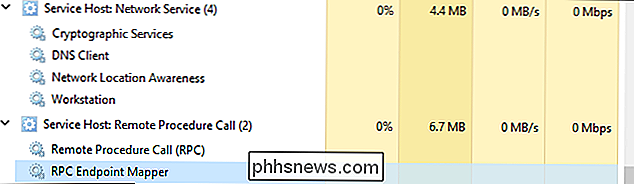
SUSIJĘS:
Ar turėtumėte išjungti Windows paslaugas, kad pagreitintų jūsų kompiuterį? Sąžiningai, ne daug. "Windows XP" (ir ankstesnių versijų) metu, kai kompiuteriuose buvo daug ribotų išteklių, o operacinės sistemos nebuvo visiškai ištobulintos, dažnai buvo rekomenduojama sustabdyti "Windows" paleisti nereikalingas paslaugas. Šiomis dienomis mes nerekomenduojame atsisakyti paslaugų. Šiuolaikiniai kompiuteriai dažniausiai yra įkraunami atminties ir didelės galios procesoriais. Įtraukite tai į tai, kad "Windows" paslaugos tvarkomos šiuolaikinėse versijose (ir kokios paslaugos jos paleidžiamos) buvo supaprastintos, ir pašalinti paslaugas, kurios, jūsų manymu, nereikia iš tikrųjų, neturi didelės įtakos.
Tuo tarpu, jei pastebite, kad tam tikras tarnybinės stoties atvejis arba susijusi paslauga - sukelia problemų, pvz., Nuolatinį per didelį procesoriaus ar RAM naudojimą, galite patikrinti konkrečias susijusias paslaugas. Tai gali bent parodyti jums, kur pradėti trikčių šalinimą. Yra keletas būdų, kaip tiksliai matyti, kokias paslaugas teikia tam tikras paslaugų teikėjo atvejis. Galite patikrinti dalykus "Task Manager" arba naudoti puikią trečiosios šalies programą, pavadintą "Process Explorer".
Patikrinkite susijusias paslaugas užduočių tvarkytuve
Jei naudojate "Windows 8" arba 10, procesai rodomi "Procesai" "Užduočių tvarkyklės skirtuką pagal jų vardus. Jei procesas yra keleto paslaugų teikėjas, galite pamatyti šias paslaugas paprasčiausiai plečiant procesą. Dėl to labai lengva nustatyti, kurios paslaugos priklauso kiekvienam paslaugų teikėjo proceso egzemplioriui.
Galite dešiniuoju pelės klavišu spustelėti bet kurią atskirą paslaugą, kad sustabdytumėte paslaugą, peržiūrėtumėte ją "Valdymo skydo" programoje "Paslaugos" arba net internete ieškote informacijos apie paslaugą.
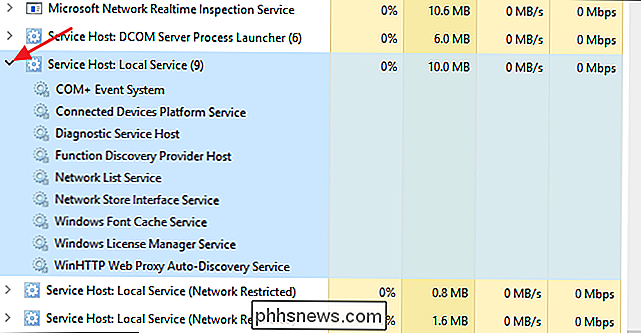
Jei naudojate "Windows 7", dalykai šiek tiek skiriasi . "Windows 7" užduočių tvarkyklė negrupavo procesų tokiu pačiu būdu, taip pat nepateikė įprastų procesų pavadinimų - jis parodė tik visus "svchost.exe" atvejus. Jūs turėjote šiek tiek ištirti, ar norite nustatyti paslaugas, susijusias su konkrečiu "svchost.exe" pavyzdžiu.
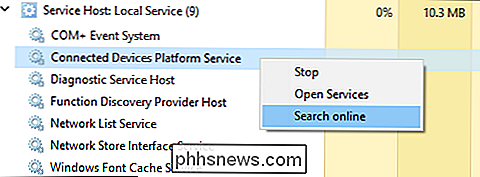
"Windows 7" užduočių juostos skirtuko "Procesai" dešiniuoju pelės mygtuku spustelėkite tam tikrą "svchost.exe" procesą , tada pasirinkite parinktį "Eiti į paslaugą".
Paskui galėsite atidaryti skirtuką "Paslaugos", kuriame bus pasirinktos paslaugos, veikiančios pagal tą "svchost.exe" procesą.
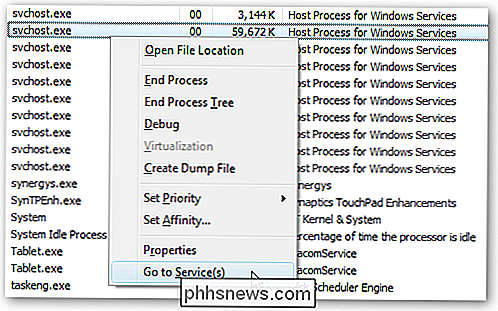
Tuomet galėsite pamatyti pilnas kiekvienos paslaugos pavadinimas stulpelyje "Aprašymas", taigi jūs galite pasirinkti išjungti šią paslaugą, jei nenorite, kad ji būtų paleista, arba trikčių šalinimo priežastis, dėl kurios jums kyla problemų.
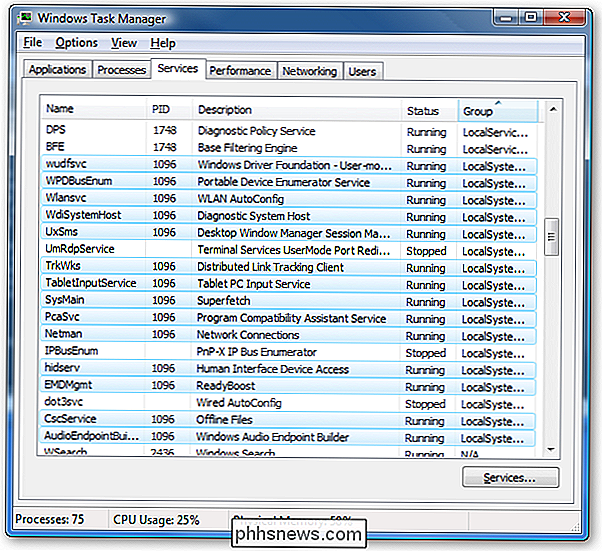
Patikrinkite susijusias paslaugas naudojant "Process Explorer"
"Microsoft" taip pat yra puikus pažangus įrankis dirbant su procesais kaip "Sysinternals" serijos dalis. Tiesiog atsisiųskite "Process Explorer" ir paleiskite jį - tai yra nešiojama programa, todėl nereikia ją įdiegti. "Process Explorer" teikia visas pažangių funkcijų rūšis. Mes labai rekomenduojame perskaityti mūsų vadovą "Process Explorer" supratimui, kad sužinotumėte daugiau.
Mūsų tikslas čia, tačiau "Process Explorer" grupuojasi susijusių paslaugų pagal kiekvieną "svchost.exe" pavyzdį. Jie "išvardyti pagal jų failų pavadinimus, bet jų vardai taip pat rodomi stulpelyje" Aprašymas ". Taip pat galite nukreipti pelės žymeklį ant bet kurio "svchost.exe" proceso, kad pamatytumėte iššokantį langą su visomis su šiuo procesu susijusiomis paslaugomis, netgi tuo, kurios šiuo metu neveikia.
Ar šis procesas gali būti virusas?
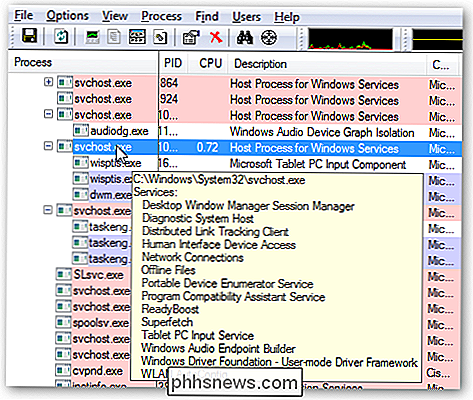
Procesas yra oficialus "Windows" komponentas. Nors yra įmanoma, kad virusas pakeitė tikrąjį paslaugų teikėją su savo vykdomuoju failu, tai mažai tikėtina. Jei norite būti tikri, galite patikrinti pagrindinę proceso vietos failą. Užduočių tvarkytuve dešiniuoju pelės mygtuku spustelėkite bet kurį paslaugos serverio procesą ir pasirinkite parinktį "Atidaryti failo vietą".
Jei failas yra saugomas jūsų "Windows System32" aplanke, galite būti tikri, kad nesusiję su virusu.
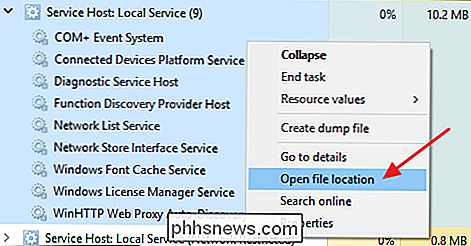
SUSIJĘS:
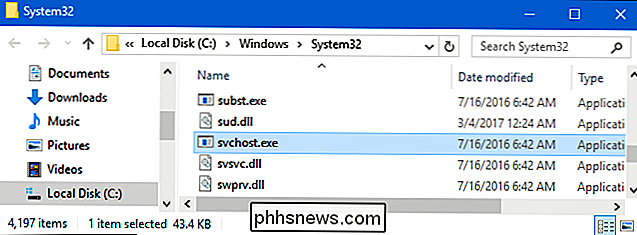
Koks geriausias "Windows 10" antivirusas? (Ar "Windows Defender" yra pakankamai gera?) Tai reiškia, kad jei vis tiek norite šiek tiek daugiau ramybės, visada galite nuskaityti virusus naudodami pageidaujamą virusų skaitytuvą. Geriau saugu, negu atsiprašau!

Kaip žiūrėti nemokamą tiesioginį televizorių su "Plex DVR
Plex "DVR ir tiesioginio televizijos paslaugą galite lengvai nustatyti, srautus į visus savo įrenginius ir automatiškai pašalinti reklamas. Kiekvienas laidų pjaustytuvas turėtų tai nustatyti. Bet kuris kompiuteris gali, naudodamas antenos ir imtuvo korteles, pasiimti tiesioginius televizijos signalus ir net įrašyti laidas.

Kaip "Live Stream" savo kompiuterio žaidimą "Windows 10" mikseriu
"Windows 10" kūrėjų atnaujinimas įtraukė naują gyvo srautinio perdavimo funkciją. Jūs galite transliuoti savo žaidimą realiuoju laiku savo draugams be jokios papildomos programinės įrangos. Ši funkcija naudoja "Microsoft Mixer" paslaugą, iš pradžių pavadintą "Beam", kartu su "Xbox gamertag". Deja, srautą į "Twitch" negalima perduoti, taigi trečiosios šalies programinei įrangai tai vis tiek reikės.



